עבור גיימר טירון, נדרשות הוכחות הקלטה כדי לנצל את הניצחון. כי איך תשכנע אחרים שאתה טוב בלי ראיות, נכון? והאם זה לא מדהים לחשוב עד כמה פיתוח טכנולוגיית משחקים קיצוני הוא? כאילו, מהסופר מריו שנהגנו לשחק במחשב משפחתי ועד לקונסולת המשחקים המתקדמת שיש לנו כיום כמו PS4 ואחרות. לא רק זה, כי מאז שהוצגה תעשיית הבלוגים, אנשים רבים, אפילו אלה שאינם חובבי משחקים, החלו לאהוב משחקים רק לתוכן וידאו.
מסיבה זו, כאחד הפתרונות המועילים שלנו לסוג זה של עניין, אנו כותבים מאמר זה כדי להאיר את ההנחיות שעליהן תוכל לעקוב כיצד להקליט משחק ב-PS4. לכן, אנו מצפים למלוא תשומת הלב ושיתוף הפעולה שלכם בעת קריאת המידע למטה.
חלק 1. הדרך הטובה ביותר להקליט את המשחק ב-PS4 ללא כרטיס לכידה
יש לנו כאן את הדרך הטובה והמוכחת להקלטת משחקים בקונסולות משחקים שונות כמו PS4. ה מקליט מסך AVAide היא תוכנת שולחן עבודה ששמה עדיפות טובה בלכידת משחקיות, מלבד מסכים, צלילים וסרטונים. זו הסיבה שרבים שעדיין יש להם תקציב מצומצם לרכישת כרטיס לכידה מסתמכים על תוכנת שולחן עבודה כזו כמו מקליט מסך AVAide זה. למה לא? כלי הקלטה זה יכול ללוות מספר סוגי הקלטות ופונה לעריכה ושיתוף של קטעי ההקלטה לאתרים שונים. בנוסף, אם רק תחקור את ההעדפות הרבות של תוכנה זו, תשמח לדעת עד כמה היא נרחבת. לדמיין? הוא מציע אפשרויות מרובות להקלטה, פלט, קול, מצלמה, עכבר, מקשי קיצור ועוד.
- מקליט מסך שמצלם את המשחק שלך בחלונות מלאים או מותאמים אישית.
- מקליט מצלמת אינטרנט המאפשר לך ללכוד את המשחק שלך במצב תמונה בתוך תמונה.
- מיקרופון מבטל רעשים המאפשר להקליט עם קריינות ברורה ונקייה.
- תמונת מצב כדי לתאר את המהלך המסנוור שלך במשחק.
- כוונן כדי לשפר ולשתף את קטעי ההקלטה שלך בשבעה אתרים פופולריים במהירות.
- הקלט את המשחקים שלך ללא הפסדים ו-60 פריימים לשנייה.
כיצד להקליט משחק ב-PS4 עם מקליט מסך AVAide
שלב 1להשיג את תוכנה להקלטת משחקים במחשב השולחני, הנייד או ה-Mac PC על ידי לחיצה על לחצני ההורדה למעלה. לאחר מכן, פתח את משחק ה-PS4 שאתה עומד לשחק לצורך הקלטה. שים לב שאנו מניחים שכבר חיברת את המשחק שלך באמצעות הפעלה מרחוק של מסך שידור למחשב האישי שלך. לאחר מכן, הפעל את התוכנה ובחר את רשם וידיאו אוֹפְּצִיָה.
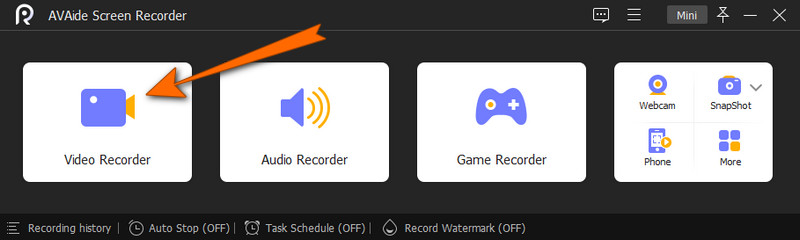
שלב 2כעת החליטו אם להשתמש בתצוגה מלאה או מותאמת אישית כשתגיעו לחלון הבא. כמו כן, אתה יכול גם להחליט להתאים את סאונד ומיקרופון מערכת להעדפות שלך. לאחר שתקבל את ההגדרות הרצויות, לחץ על REC לחצן כדי להתחיל את ההקלטה.
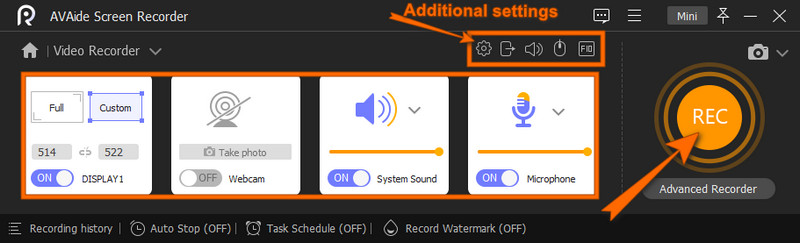
שלב 3בזמן שההקלטה נמשכת, סרגל צף יוצג שילווה אותך. אתה יכול לעצור את ההקלטה מהסרגל הזה, וברגע שתעשה זאת, הכלי יביא אותך לחלון הייצוא. בחלון, אתה יכול לבצע כמה התאמות לקליפ. אחרת, לחץ על יְצוּא כפתור לשמירה.
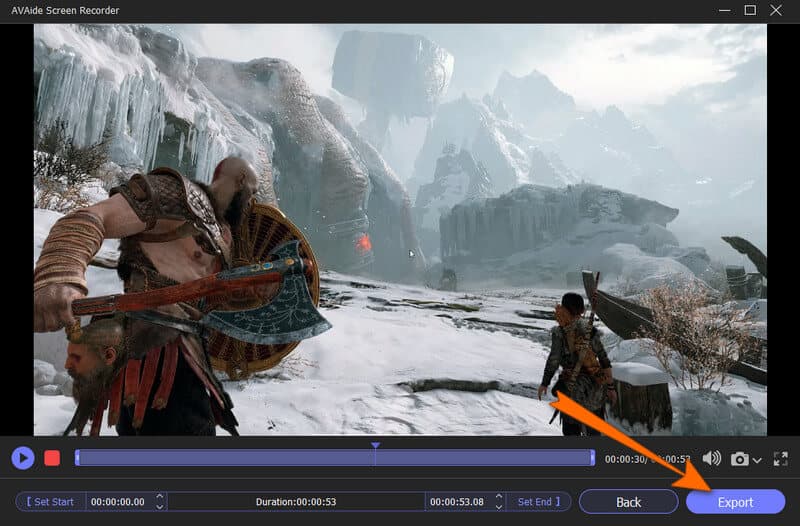
שלב 4לאחר השלמת תהליך הייצוא, הכלי יביא אותך לחלון היסטוריית ההקלטות. משם תוכל לערוך ולשתף את הקליפים שלך במהירות.
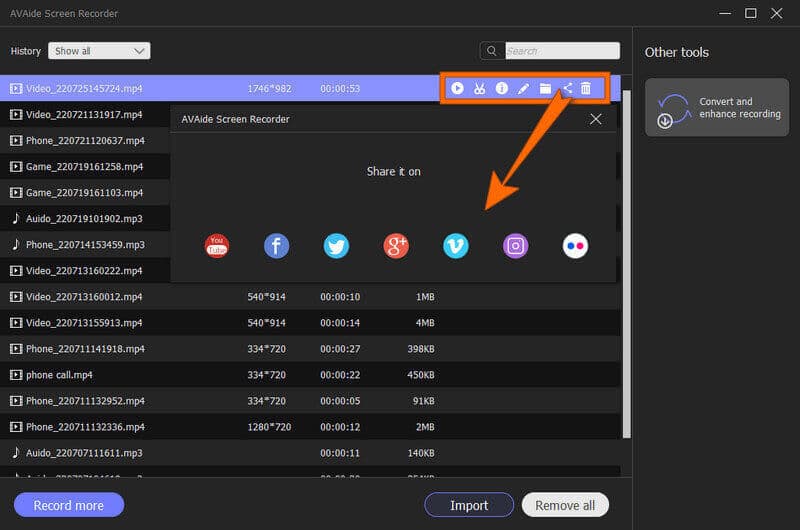
מלבד הקלטת משחקים, זה מאפשר לך להקליט קול ב-Mac, ללכוד שיחות iPhone, שידור מסך בסמסונג, ועוד.
חלק 2. כיצד להקליט את המשחק ב-PS4 עם מקליט מובנה
אנשים רבים אינם מודעים לכך ש-PS4 מספק מקליט משחק מובנה. עם זאת, המקליט שלו יכול לתפוס רק משך זמן ברירת מחדל של 30 שניות ועד מקסימום של 60 דקות באמצעות הגדרה יסודית. בנוסף, הפעולות שלה בסיסיות ופשוטות מדי, וחלק מהפגמים הם בלתי נמנעים. מצד שני, למי שלא אכפת להם מהפגמים שהוזכרו, הכלי המובנה הזה עדיין עשוי לעזור להם. לפיכך, הנה המדריכים כיצד ללכוד משחק עם ההנחיות להתאמת אורך הסרטון.
שלב 1הפעל את ה-PS4 שלך ולחץ על לַחֲלוֹק לַחְצָן. לאחר מכן, לחץ על שיתוף ושידורים אפשרות ובחר את אורך הווידאו קליפ בחירה כדי לראות את אפשרויות משך הזמן. בחר את משך ההקלטה הרצוי ולאחר מכן לחץ על איקס כפתור כדי להיכנס.
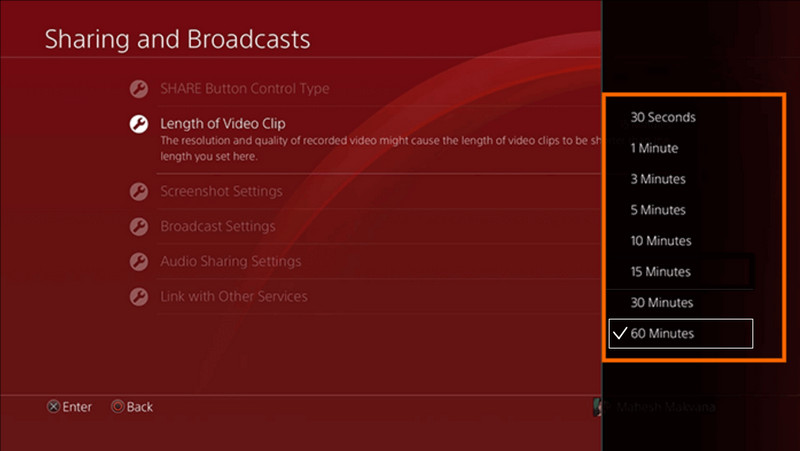
שלב 2לאחר מכן, תוכל להתחיל לשחק במשחק שבחרת. לאחר מכן, כדי להקליט את המשחק שלך, עליך ללחוץ פעמיים על לַחֲלוֹק לחצן, וההקלטה תתחיל מיד.

שלב 3כדי לראות את ההקלטות שלך לאחר מכן, גש ל- תפריט ראשי ב-PS4 שלך. לאחר מכן, תוכלו למצוא את הקליפים המוקלטים ב- גלריית לכידת.
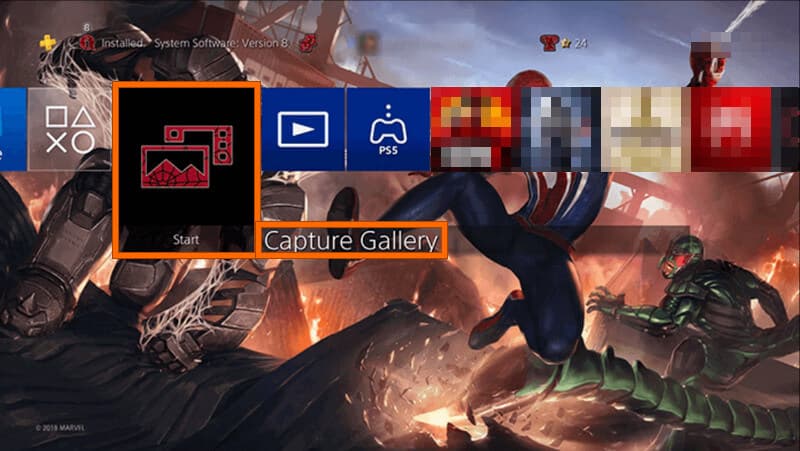
חלק 3. כיצד לעצור, לערוך ולשתף את קטעי ההקלטה ב-PS4
עבור חלק מכם שרוצים לדעת איך להפסיק את הקלטת המשחק ב-PS4, אז אתם חייבים להתמקד בחלק הזה. כפי שהוזכר לעיל, לקונסולת המשחקים יש משך זמן ברירת מחדל בלכידת משחק, והיא נעצרת אוטומטית כשהיא מגיעה לשעת הסיום שבחרת.
לפיכך, אתה יכול ללחוץ שוב על כפתור השיתוף פעמיים כדי לעצור את ההקלטה באמצע משך הזמן. יתר על כן, תוכל לבצע את השלבים הבאים כדי לערוך ולשתף את קטעי ההקלטה.
שלב 1בתוך ה גלריית לכידת, בחר והדגש את הקליפים שברצונך לערוך ולשתף. כעת, לחץ על תפריט אפשרויות בְּחִירָה. לאחר מכן, התחל לערוך את הקליפים על ידי חיתוך שלהם ועוד.
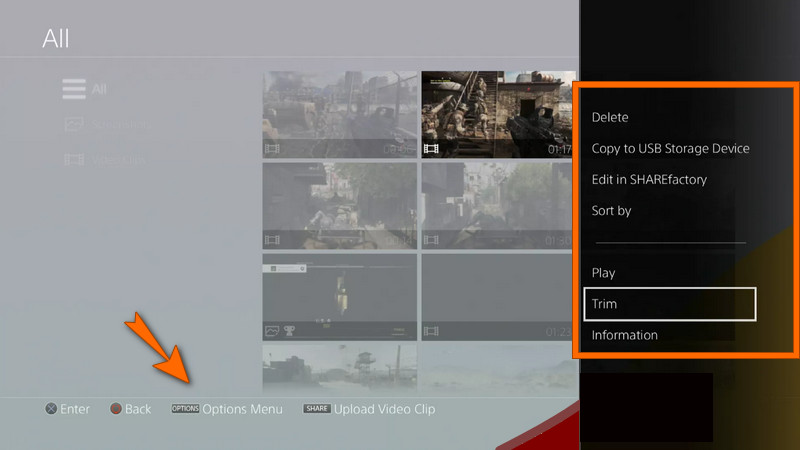
שלב 2לאחר עריכת הסרטונים, תוכל ללחוץ על העלה וידאו קליפ אפשרות לשמור את הקליפים. ואז, לחץ על לַחֲלוֹק לחצן פעם אחת כדי לשתף את הווידאו קליפים לחשבונות המדיה החברתית שלך.
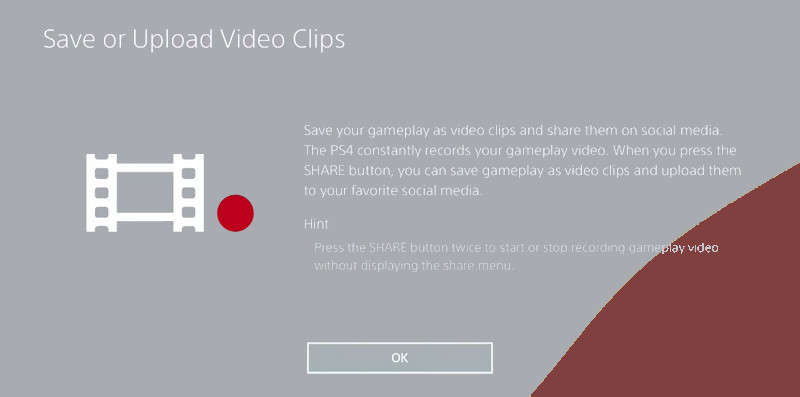
הערה: PS4 יכול לשתף את הקליפים המוקלטים שלך לשני אתרי מדיה חברתית בלבד: טוויטר ו-YouTube.


![]() מקליט מסך AVAide
מקליט מסך AVAide
הקלט מסך, אודיו, מצלמת אינטרנט, משחקיות, פגישות מקוונות, כמו גם מסך אייפון/אנדרואיד במחשב שלך.
חלק 4. שאלות נפוצות לגבי הקלטת משחק PS4
האם הקלטת המשחק ב-PS4 מאפשרת שמע?
כן. התאמת הגדרות מסוימות ב-PS4 מאפשרת לך ללכוד אפילו את האודיו של המשחק שלך.
מדוע ה-PS4 שלי מפסיק אוטומטית את ההקלטה?
הסיבה לכך היא שה-PS4 מצלם רק בתוך משך הזמן שנקבע. אם אתה רוצה להאריך את משך הווידאו, התאם את אורך הסרטון ל-60 דקות או למה שאתה מעדיף.
האם אוכל לקבל פלט באיכות גבוהה מהקלטת PS4?
אתה יכול לקבל פלט באיכות גבוהה מהקלטת PS4 אם אתה משתמש בלכידת כרטיס. מכיוון ששימוש בלכידת כרטיס יציע לך אפשרויות להתאים אישית את איכות הפלט.
ראית עד כמה הקלטת משחק פשוטה וחיונית היא ב-PS4. מכיוון שמאמר זה נתן לך את הפתרונות הקלים והחזקים ביותר להקלטת המשחק שלך, כעת תוכל ליצור ולשתף את רגעי הניצחון שלך עם חבריך.
הקלט מסך, אודיו, מצלמת אינטרנט, משחקיות, פגישות מקוונות, כמו גם מסך אייפון/אנדרואיד במחשב שלך.
הקלט מסך ווידאו
- הקלטת מסך ב-Mac
- הקלטת מסך ב-Windows
- הקלטת מסך באייפון
- הקלט אודיו באייפון
- הקלט תוכניות טלוויזיה ללא DVR
- הקלטת מסך Snapchat באייפון ובאנדרואיד
- הקלט שיחת FaceTime
- כיצד להשתמש ב-VLC כדי להקליט מסך
- תקן את קוד השגיאה של אמזון 1060
- תקן OBS Window Capture Black
- כיצד להפוך מ-PowerPoint לסרטון [הדרכה מלאה]
- איך להכין סרטוני הדרכה: הכנות והנחיות
- כיצד להקליט מסך עם סאונד ב-iOS 15 ואילך
- כיצד להקליט מסך ב- TikTok: פתרונות שולחניים וניידים
- כיצד להקליט מסך בסמסונג ב-2 דרכים מוכחות [נפתר]
- כיצד להקליט משחק ב-PS4 ללא כרטיס לכידה
- כיצד להקליט משחק ב-Xbox One [מדריך מלא]
- סקירת מקליט משחקי Loilo






 הורדה מאובטחת
הורדה מאובטחת


